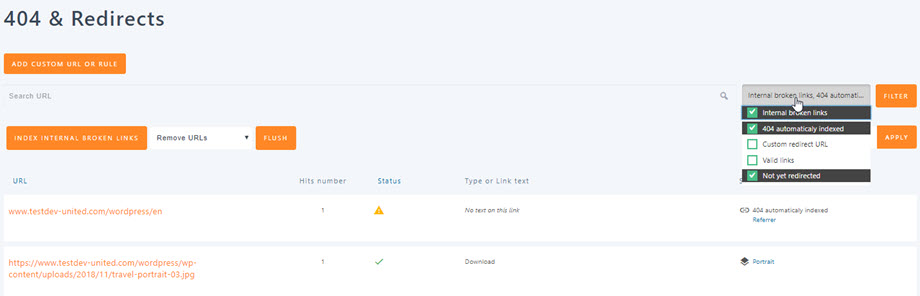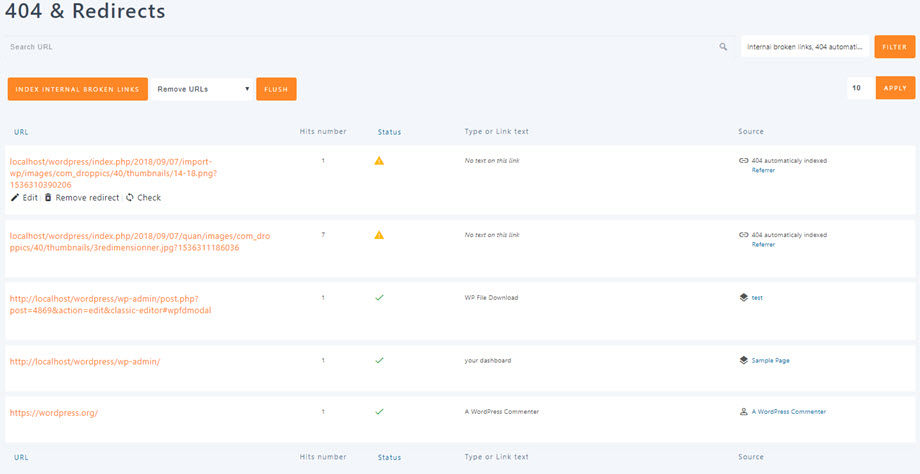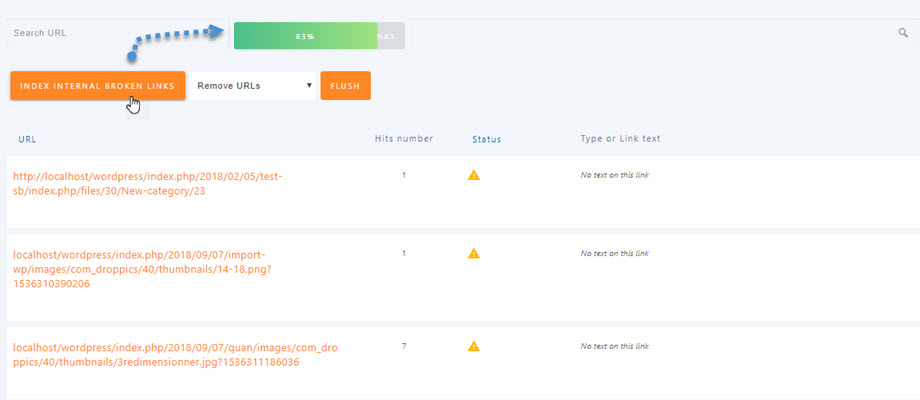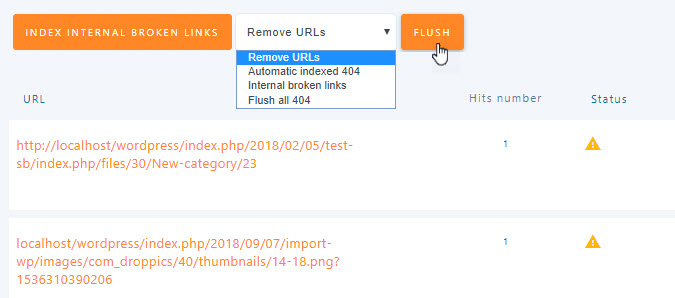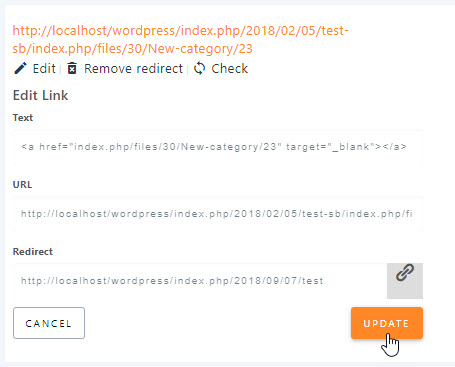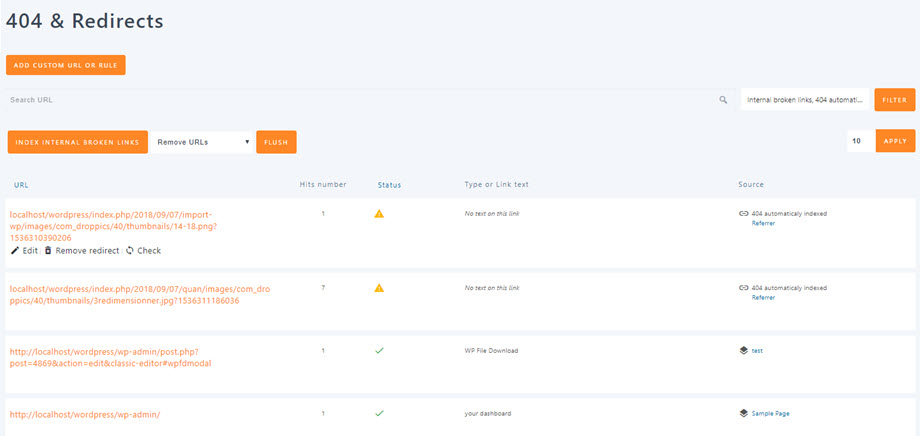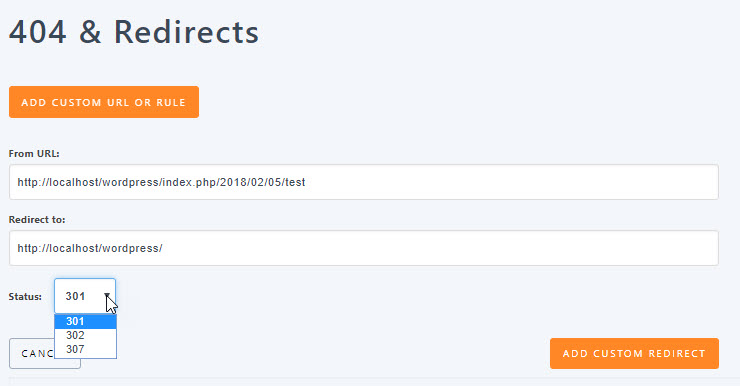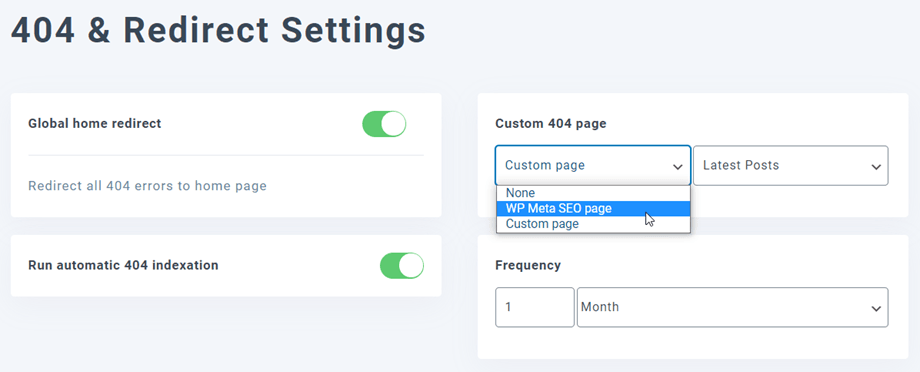WP Meta SEO:404 和重定向管理器
1.索引404错误URL
从左侧菜单访问 404 管理器WP Meta SEO > 404 & Redirects
WP Meta SEO 将索引您网站中的所有URL:
- 内部断开的链接
- 404自动索引
- 自定义重定向URL(WooCommerce,事件管理器等)
- 有效链接,也用于重定向有效链接
- 尚未重定向
右上角的过滤器仅显示内部断开的链接,自动索引的404,自定义重定向URL,有效URL和尚未重定向。 第二个过滤器可能是最常用的过滤器,因为它允许您按URL的重定向状态过滤URL。
使用“类型”过滤器可以按媒体类型过滤404错误:图像,常规URL或任何其他文件(包括zip,PDF和其他文件类型)引起的URL。
要索引或重新索引内容(任何页面、帖子或自定义帖子类型)中的所有 404 错误,请使用“索引内部损坏链接”按钮。 单击后,您会在按钮上方看到一个进度条,提供有关该过程的反馈。 如果您有大量数据,可能需要一些时间,但不会停止。
2.刷新404 URL
在URL过滤器的右侧,您还会看到一个刷新按钮。 这是为什么? 您的网站内容可能会发生变化,例如,您可能已删除了很多内容或修复了其中的一堆404错误。 刷新工具会删除所有已编入索引的404 URL,无论是内部的还是外部的,但已重定向的URL除外。
您可以选择刷新:
- 自动索引404
- 内部断开的链接
- 冲洗所有404
3.修复404错误并重定向URL
将鼠标悬停在404管理器中的链接上时,您会获得3个选择:
- 编辑:创建URL的重定向
- 删除重定向:从内容中删除链接
- 检查:重新检查此链接是否仍显示404错误
当您点击“重定向”,会弹出一个添加重定向 URL 的界面 - 只需插入新链接并点击“更新”。
从插件设置中,您还可以选择将所有404错误重定向到主页。 这不是针对用户体验的完美解决方案,但在紧急情况下可能会有所帮助。
4. 自定义重定向和重定向规则
WP Meta SEO ADDON,您可以添加自定义URL或创建重定向规则。
界面的左上方是“添加自定义URL或规则”按钮。 您可以使用301、302或307状态代码创建自定义重定向。
或者创建重定向规则以对 URL 集进行重定向。 例如,将 URL /blog/*到新 URL。
5.创建一个自定义的404页面
从“设置”>“重定向和 404”中,您还可以从以下位置选择 404 页面:
- 全球家庭重定向
- 自定义404页面
- 运行自动404索引
- 频率